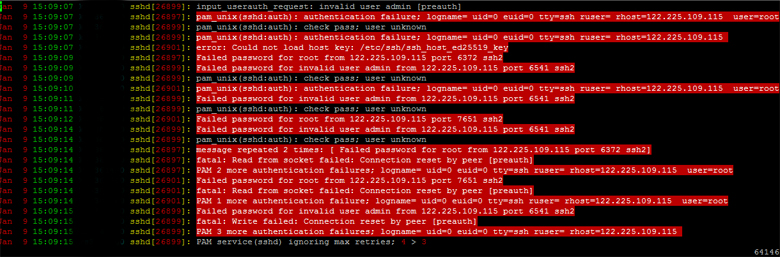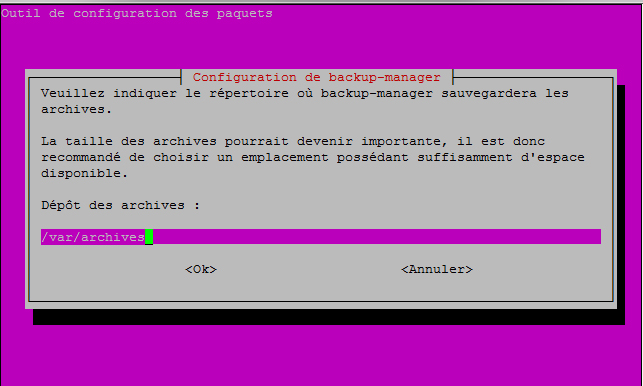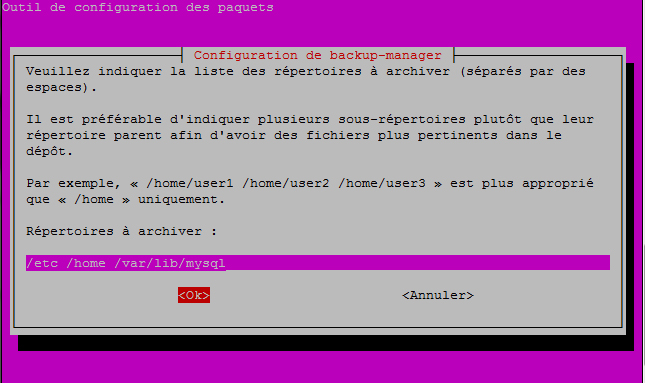Développez en local avec des domaines .localhost
Petite note rapide pour présenter une fonctionnalité qui doit exister depuis des années mais que je n’avait jamais utilisé.
Ceci s’applique uniquement si vous développez en local sous linux ( testé sur les versions 18 à 22 de Ubuntu )
Historiquement pour mes urls de développement j’ai utilisé les extensions suivantes :
- .dev
- .local
Pour chaque domaine il faut ensuite ajouter une entrée dans le fichier /ect/hosts
Si vous utilisez l’extension .localhost cela ne sera plus nécessaire car elle est automatiquement associée à votre poste de développement 🙂
Dorénavant tous mes projets sont donc sous la forme : https://www.mon-url-de-site.com.localhost
Plus besoin de toucher à ce fichier hosts !…
Développez en local avec des domaines .localhost Lire la suite »